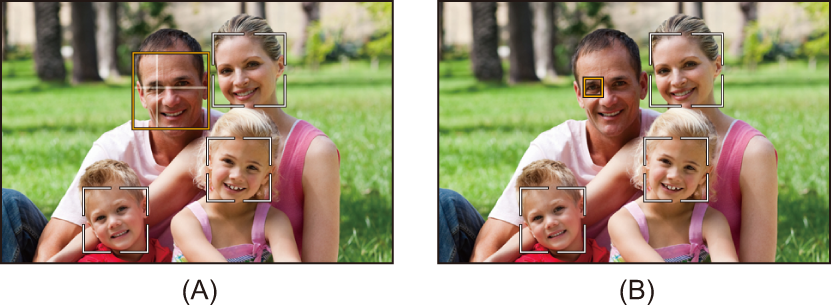Ergänzungen/Änderungen bei anderen Funktionen
 [AF-Erkenn.-Multi-Rahmenanz.]-Funktion wurde hinzugefügt
[AF-Erkenn.-Multi-Rahmenanz.]-Funktion wurde hinzugefügt
 Änderungen an der Funktionalität von [Augenerkennung Anz.]
Änderungen an der Funktionalität von [Augenerkennung Anz.]
 Funktion für anamorphe Aufnahmen wurde verbessert
Funktion für anamorphe Aufnahmen wurde verbessert
 Funktionalität des Einstellbildschirms für die ISO-Empfindlichkeit wurde geändert
Funktionalität des Einstellbildschirms für die ISO-Empfindlichkeit wurde geändert
 [LUT-Ansichthilfe (App)] wurde zu [Log-Ansichthilfe] hinzugefügt
[LUT-Ansichthilfe (App)] wurde zu [Log-Ansichthilfe] hinzugefügt
 Änderungen an der Funktionalität von [Konst.Vorschau]
Änderungen an der Funktionalität von [Konst.Vorschau]
 Änderungen an der Funktionalität von [False Color]
Änderungen an der Funktionalität von [False Color]
 Änderungen an den Werkseinstellungen der Fn-Taste
Änderungen an den Werkseinstellungen der Fn-Taste
 [Auto-ISO] wurde zu [Fn-Tasteneinstellung] hinzugefügt
[Auto-ISO] wurde zu [Fn-Tasteneinstellung] hinzugefügt
 [LUT-Ansichthilfe (App)] wurde zu [Fn-Tasteneinstellung] hinzugefügt
[LUT-Ansichthilfe (App)] wurde zu [Fn-Tasteneinstellung] hinzugefügt
 [LUT-Ansichthilfe (App)] wurde zu [Q.MENU Einstellungen] hinzugefügt
[LUT-Ansichthilfe (App)] wurde zu [Q.MENU Einstellungen] hinzugefügt
[AF-Erkenn.-Multi-Rahmenanz.]-Funktion wurde hinzugefügt
Sie können nun Einstellungen zum Anzeigen der automatischen Erkennungsrahmen der Hauptmotive bei AF vornehmen.

 [
[![]() ]
]  [
[![]() ]
]  Wählen Sie [AF-Erkenn.-Multi-Rahmenanz.] aus
Wählen Sie [AF-Erkenn.-Multi-Rahmenanz.] aus
[ON]
Es werden Rahmen an allen erkannten Motiven angezeigt.
[OFF]
Es werden nur Rahmen für die Hauptmotive angezeigt.
 Wenn der Rahmen für ein anderes Motiv dargestellt werden soll, können Sie das Motiv per Touchscreen oder mit dem Joystick wechseln.
Wenn der Rahmen für ein anderes Motiv dargestellt werden soll, können Sie das Motiv per Touchscreen oder mit dem Joystick wechseln.
Änderungen an der Funktionalität von [Augenerkennung Anz.]
Der Menüname [Menschenaugenerk.-Anzeige] wurde in [Augenerkennung Anz.] umbenannt.
Sie können jetzt einstellen, wie die Position des im AF erkannten menschlichen Auges angezeigt wird.

 [
[![]() ]
]  [
[![]() ]
]  Wählen Sie [Augenerkennung Anz.] aus
Wählen Sie [Augenerkennung Anz.] aus
[Augenerkennung Anz.]
|
[Augenerkennungs-Stil] |
|
|
[Fadenkreuz beim Fokussieren] |
|
|
Legt fest, wie die Position des im AF erkannten menschlichen Auges angezeigt wird. [Augenerkennungs-Stil] [ [
[Fadenkreuz beim Fokussieren] [ON]: Ein Kreuz auf dem Auge bleibt beim Fokussieren sichtbar, zum Beispiel wenn der Auslöser halb heruntergedrückt wird. [OFF]: Ein Kreuz auf dem Auge ist beim Fokussieren nicht sichtbar, zum Beispiel wenn der Auslöser halb heruntergedrückt wird. |
|
Funktion für anamorphe Aufnahmen wurde verbessert
Für anamorphotische Objektive wurde die Rate 1,6× hinzugefügt.
 [Anamorph (Video)]
[Anamorph (Video)]
Sie können nun [![]() ] ([1.6×]) für [Anamorph (Video)] in [Bildstabilisator] auswählen.
] ([1.6×]) für [Anamorph (Video)] in [Bildstabilisator] auswählen.
Bilder: 
 [
[![]() ]
]  [
[![]() ]
]  [Bildstabilisator]
[Bildstabilisator]  Wählen Sie [Anamorph (Video)] aus
Wählen Sie [Anamorph (Video)] aus
Video: 
 [
[![]() ]
]  [
[![]() ]
]  [Bildstabilisator]
[Bildstabilisator]  Wählen Sie [Anamorph (Video)] aus
Wählen Sie [Anamorph (Video)] aus
 [Entstauchte Anamorphe Anzeige]
[Entstauchte Anamorphe Anzeige]
Sie können nun [![]() ] ([1.6×]) unter [Entstauchte Anamorphe Anzeige] auswählen.
] ([1.6×]) unter [Entstauchte Anamorphe Anzeige] auswählen.

 [
[![]() ]
]  [
[![]() ]
]  Wählen Sie [Entstauchte Anamorphe Anzeige] aus
Wählen Sie [Entstauchte Anamorphe Anzeige] aus
Funktionalität des Einstellbildschirms für die ISO-Empfindlichkeit wurde geändert
Wenn [Duale native ISO-Einst.] im Modus [![]() ]/[S&Q] auf [AUTO] eingestellt ist, werden die Bereiche für niedrige bzw. hohe Empfindlichkeit im Einstellbildschirm für die ISO-Empfindlichkeit farbig markiert.
]/[S&Q] auf [AUTO] eingestellt ist, werden die Bereiche für niedrige bzw. hohe Empfindlichkeit im Einstellbildschirm für die ISO-Empfindlichkeit farbig markiert.
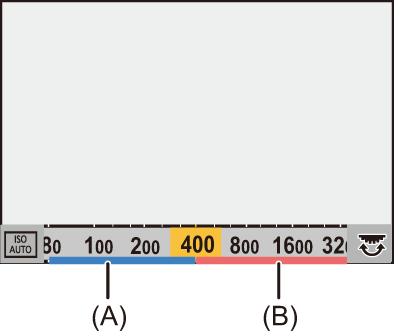
(A) Bereich für niedrige Empfindlichkeit (blau)
(B) Bereich für hohe Empfindlichkeit (pink)
|
– Niedrige Empfindlichkeit: blau – Hohe Empfindlichkeit: pink |
[LUT-Ansichthilfe (App)] wurde zu [Log-Ansichthilfe] hinzugefügt
[LUT-Ansichthilfe (App)] wurde unter [Log-Ansichthilfe] im Menü [Individual] ([Monitor/Display (Video)]) hinzugefügt.

 [
[![]() ]
]  [
[![]() ]
]  Wählen Sie [Log-Ansichthilfe] aus
Wählen Sie [Log-Ansichthilfe] aus
[LUT-Ansichthilfe (App)]
Sie können Bilder mit angewandten LUT-Dateien in den Smartphone-Apps “LUMIX Lab” und “LUMIX Flow” betrachten.
|
– Wenn die [LUT] mithilfe der Bildqualitätsanpassungen in [Bildstil] angewandt wurde. |
Änderungen an der Funktionalität von [Konst.Vorschau]
Wenn Sie [Konst.Vorschau] auf [OFF] einstellen, wird ein Symbol (![]() ) eingeblendet, um anzugeben, dass der Vorschaueffekt im Aufnahmebildschirm für den Modus [A]/[M] deaktiviert ist.
) eingeblendet, um anzugeben, dass der Vorschaueffekt im Aufnahmebildschirm für den Modus [A]/[M] deaktiviert ist.

 [
[![]() ]
]  [
[![]() ]
]  Wählen Sie [Konst.Vorschau] aus
Wählen Sie [Konst.Vorschau] aus
Änderungen an der Funktionalität von [False Color]
Sie können nun dieselbe Bildqualität für die Fehlfarbendarstellung sowohl im Aufnahme-Standby als auch während der Videoaufnahme verwenden.
 Der Stromverbrauch nimmt zu, wenn Fehlfarben verwendet werden, sodass die Kameratemperatur schneller ansteigt.
Der Stromverbrauch nimmt zu, wenn Fehlfarben verwendet werden, sodass die Kameratemperatur schneller ansteigt.
Änderungen an den Werkseinstellungen der Fn-Taste
Die Werkseinstellungen für die sekundäre Video-Taste wurden geändert.
 Fn-Tasten-Standardeinstellungen
Fn-Tasten-Standardeinstellungen

|
|
[Auto-ISO] wurde zu [Fn-Tasteneinstellung] hinzugefügt
[Auto-ISO] kann einer Fn-Taste zugewiesen werden.
 ISO Auto wechselt jedes Mal zwischen [ON] und [OFF], wenn Sie die zugewiesene Taste im Aufnahmebildschirm betätigen.
ISO Auto wechselt jedes Mal zwischen [ON] und [OFF], wenn Sie die zugewiesene Taste im Aufnahmebildschirm betätigen.
(Die ISO-Empfindlichkeit wird auf die vorherige Einstellung zurückgesetzt, wenn [OFF] eingestellt wird.)
Wählen Sie [Fn-Tasteneinstellung] aus.


 [
[![]() ]
]  [
[![]() ]
]  [Fn-Tasteneinstellung]
[Fn-Tasteneinstellung]  [Einstellung im Foto-Modus]/[Einst. Video-/S&Q-Modus]
[Einstellung im Foto-Modus]/[Einst. Video-/S&Q-Modus]
 Einstellungselemente ([Fn-Tasteneinstellung]/[Einstellung im Foto-Modus]/[Einst. Video-/S&Q-Modus])
Einstellungselemente ([Fn-Tasteneinstellung]/[Einstellung im Foto-Modus]/[Einst. Video-/S&Q-Modus])
Registerkarte [1]
![]() [Bildqualität]
[Bildqualität]
 [Auto-ISO]
[Auto-ISO]
[LUT-Ansichthilfe (App)] wurde zu [Fn-Tasteneinstellung] hinzugefügt
[LUT-Ansichthilfe (App)] kann einer Fn-Taste zugewiesen werden.
Wählen Sie [Fn-Tasteneinstellung] aus.


 [
[![]() ]
]  [
[![]() ]
]  [Fn-Tasteneinstellung]
[Fn-Tasteneinstellung]  [Einstellung im Foto-Modus]/[Einst. Video-/S&Q-Modus]
[Einstellung im Foto-Modus]/[Einst. Video-/S&Q-Modus]
 Einstellungselemente ([Fn-Tasteneinstellung]/[Einstellung im Foto-Modus]/[Einst. Video-/S&Q-Modus])
Einstellungselemente ([Fn-Tasteneinstellung]/[Einstellung im Foto-Modus]/[Einst. Video-/S&Q-Modus])
Registerkarte [3]
![]() [Monitor/Display]
[Monitor/Display]
 [LUT-Ansichthilfe (App)]
[LUT-Ansichthilfe (App)]
[LUT-Ansichthilfe (App)] wurde zu [Q.MENU Einstellungen] hinzugefügt
[LUT-Ansichthilfe (App)] kann zum Quick-Menü hinzugefügt werden.
Wählen Sie [Q.MENU Einstellungen] aus.


 [
[![]() ]
]  [
[![]() ]
]  [Q.MENU Einstellungen]
[Q.MENU Einstellungen]  [Element anpassen (Foto-Modus)]/[El. anp.(Video-/S&Q-Modus)]
[Element anpassen (Foto-Modus)]/[El. anp.(Video-/S&Q-Modus)]
Registerkarte [2]
![]() [Monitor/Display]
[Monitor/Display]
 [LUT-Ansichthilfe (App)]
[LUT-Ansichthilfe (App)]